어도비 아크로뱃 리더 PDF 뷰어 무료 다운로드
이번 글에서는 어도비 아크로뱃 리더 PDF 뷰어 무료 다운로드에 대한 글을 작성해 보도록 하겠다. 현대인들 중 특히 직장인이나 대학생이라면 PDF 파일을 이제 필수불가결한 문서 형식 중 하나다.
거의 모든 사람들이 매일같이 PDF 문서를 다루며, 정부 기관에서 공고 등을 띄울 때도 해당 파일의 형식을 취한다.
이런 PDF 파일을 가장 안정적이며 완벽하게 볼 수 있는 프로그램이 바로 오늘 소개할 어도비 아크로뱃 리더라고 할 수 있다. 아래를 통해 뷰어를 무료 다운로드하고 사용해 보기를 추천한다.
✅PDF 뷰어 다운로드✅
[다운로드] Adobe Acrobat Reader
어도비 아크로뱃 리더는 PDF 파일 포맷을 만든 어도비에서 직접 개발한 공식 뷰어로 가장 믿을 수 있는 프로그램이다. 전 세계적으로 많은 사용자를 보유한 프로그램이며 당연히 최고의 호환성 및 안정성을 자랑한다.
특히 기업이나 관공서에서 발행하는 공식 문서들은 대부분 PDF 형태로 제공되기 때문에 어도비 아크로뱃 리더를 설치하는 것은 이제 필수라고 해도 모자람이 없다.
최고의 장점은 무료 설치
이 프로그램의 가장 큰 장점은 바로 '무료'라는 점이다. 아래 사진에서 볼 수 있는 것처럼 어도비는 PDF 뷰어 기능을 완벽하게 무료로 제공하고 있기 때문에 누구나 부담 없이 사용이 가능하다.
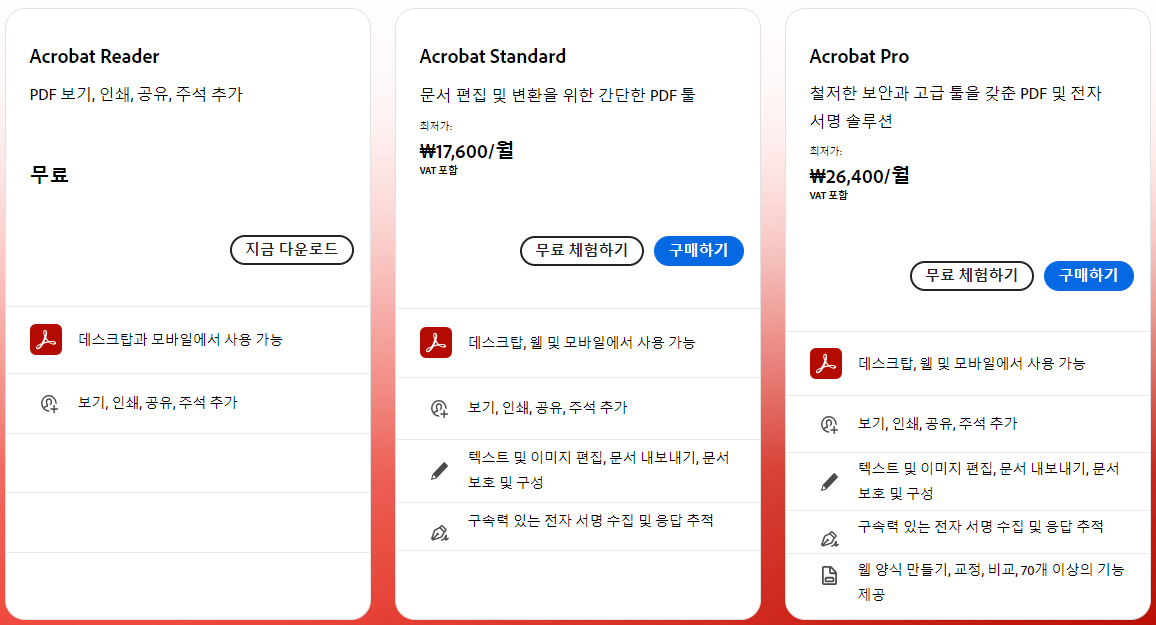
물론 PDF 편집 또는 고급 기능을 활용하기 위해서는 프로 버전의 구매가 필수 조건으로 붙지만, 그럴 때는 내가 소개하는 별도의 PDF 편집 프로그램을 사용해도 되고, 대부분은 PDF 편집할 일 자체가 얼마 없기 때문에 무료 버전만으로도 충분할 것이다.
무료 설치 방법
어도비 아크로뱃 리더 무료 설치 방법은 매우 간단하다. 어도비 공식 웹사이트를 통해서 다운로드 한 뒤 설치파일을 실행하기만 하면 된다. 설치 과정에서 주의해야 할 점이라면 불필요한 추가 프로그램의 설치를 피하는 것이다.
당연히 어도비에서도 무료로 제공하는 만큼 다른 프로그램을 홍보(?)할 수밖에 없다는 점은 이해해줘야 할 것 같다.
유명한 '맥아피'나 다른 프로그램들의 설치를 피하기 위해서는 설치 과정 중 다른 것들은 '체크 해제'를 하는 센스(?)를 발휘하기를 바란다.
클라우드 기능 및 뛰어난 보안
아크로뱃 리더는 다양한 기능을 가지고 있다. 그중 하나는 '클라우드'로 어도비 클라우드와 연동 시 어떤 기기에서든 본인이 가지고 있는 PDF 파일에 접근이 가능해진다.

또한 기본적인 주석 및 전자서명 기능이 제공되기 때문에 직장인들의 업무 처리 시 큰 도움이 된다.
게다가 보안 측면에서도 매우 뛰어난 모습을 보여준다.
PDF 파일에 포함될 수 있는 악성코드를 자동으로 검사하고 차단해서 사용자의 컴퓨터를 안전하게 보호한다. 또한 정기적인 보안 업데이트를 통해서 새로운 디지털 위협을 줄이는데 도움을 주고, 자료 및 PC를 보호한다.
최신 버전에 제공되는 기능
최신 버전의 아크로뱃 리더는 사용자들의 요구를 반영해서 더욱 스마트한 프로그램이 되었다. 가장 눈에 띄는 변화라면 사용자의 건강을 고려한 다양한 '보기 모드'라고 할 수 있다.
밤늦게까지 문서작업을 해야 하는 사람들을 위한 야간 모드는 눈의 피로를 크게 줄여주고, 시력이 좋지 않은 사람들을 위한 고대비 모드까지 제공해서 글자를 선명하게 보는데 도움을 준다.
또한 문서 검색 기능도 향상되었는데, 이제는 찾고자 하는 단어만 입력해도 순식간에 문서 전체의 검색 및 관련 내용을 보여준다.
수백 페이지의 문서에서도 특정 내용을 찾아야 할 때 전혀 힘들이지 않고 쉽게 찾을 수 있어 유용한 기능이다. 게다가 검색된 단어는 자동으로 하이라이트 되어 쉽게 찾을 수 있으니 더욱 만족스러울 수밖에 없는 기능이 추가되었다.
다양한 운영체제 사용 가능
어도비 아크로뱃 리더는 Windows 뿐만 아니라 맥 OS에서도 사용할 수 있고, 스마트폰으로도 사용 가능한 모바일 버전도 제공된다. 동일한 PDF 뷰어 사용이 가능하며, 터치 인터페이스에 최적화된 모바일 버전은 손쉽게 문서 확대 및 페이지 넘김이 가능하다.
어도비 아크로뱃 리더는 PDF 뷰어 중에서는 가장 안정적이면서 신뢰할 수 있는 프로그램이라고 할 수 있다.
그러니 만약 한 번 무료 설치를 완료했다면 PDF 파일 연결 설정을 해두고 지속적으로 PDF 파일을 실행만 하더라도 자동으로 어도비 아크로뱃 리더가 실행되어 편리하게 볼 수 있도록 해두기를 추천한다.
PDF 파일 연결 설정 방법
PDF 파일 연결 설정은 Windows와 Mac 두 가지로 구분해서 알아보도록 하겠다.
1. Windows
Windows에서 [설정] 앱을 실행한 뒤 기본 앱 설정을 선택한다.

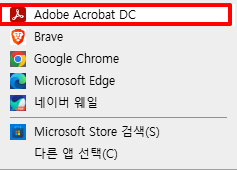
그리고 PDF 파일 형식을 선택한 뒤 어도피 아크로뱃 리더를 선택하거나, PDF 파일에 마우스를 올리고 우클릭 후 [연결 프로그램] 항목에서 [Adobe Acrobat Reader]를 선택하면 된다.(사진에서는 Adobe Acrobat DC로 표기)
2. MAC
Finder에서 PDF파일을 선택한 뒤 [정보 가져오기]를 실행한다. 그리고 [프로그램으로 열기]를 설정한 뒤 모든 변경사항을 적용해 주면 끝난다.
PDF JPG 변환하는 방법 3가지(+무료 사이트, 프로그램)
PDF JPG 변환하는 방법 3가지(+무료 사이트, 프로그램)
이번 글에서는 PDF JPG 변환하는 방법 3가지 무료 사이트와 프로그램에 대해 알아보도록 하겠다. 실제로 내가 겪었던 일을 통해 나와 비슷한 경험을 하는 사람이 있다면 PDF를 JPG로 변환하는 가장
ikggung.kr
NESPDF 다운로드 PDF 무료 편집 프로그램 쉽게 사용하자
NESPDF 다운로드 PDF 무료 편집 프로그램 쉽게 사용하자
이번 글에서는 NESPDF 다운로드 후 PDF 무료 편집 프로그램을 쉽게 사용하는 방법에 대해 소개하도록 하겠다. PDF 파일은 쉽게 수정하기 어렵다는 불편함이 있는데, 오늘 소개할 무료 프로그램인 NES
ikggung.kr
PPT 파일을 PDF 파일로 5초 만에 바꾸는 방법
이번 글에서는 PPT 파일을 PDF 파일로 5초 만에 바꾸는 방법을 알아보도록 하겠다. 대학 조별과제나 회사에서 프레젠테이션을 앞두고 있다면 이 포스팅을 반드시 읽어보고 중요한 발표 전에 PPT 파
ikggung.kr
'온갖정보' 카테고리의 다른 글
| 쏘카플랜 인피니트 비교 추가비용 이용요금과 보험 면책금까지 (20) | 2024.11.24 |
|---|---|
| 패스트핑 1.3 다운로드 온라인 모바일 게임 속도 최적화 오버워치 | 롤 | 배그 (1) | 2024.11.23 |
| nPDF 다운로드 무료 PDF 합치기 편집 도구 (2) | 2024.11.22 |
| PDF 파일 합치기 무료 프로그램과 사이트 비교 및 추천 (0) | 2024.11.21 |
| 알씨 캐드뷰어 DWG DXF 무료 다운로드 CAD 파일 보는 방법 (1) | 2024.11.18 |
| 캐논 프린터 드라이버 다운로드 및 연결 문제해결 방법 (2) | 2024.11.17 |
| 메모잇 다운로드 설치 방법 컴퓨터 바탕화면 메모장 기능 꿀팁 (4) | 2024.11.15 |
| 2025년 양띠 운세 도전과 기회의 해, OO에 투자?! (4) | 2024.11.15 |






댓글